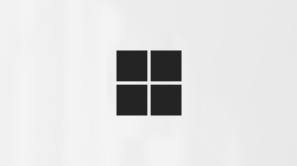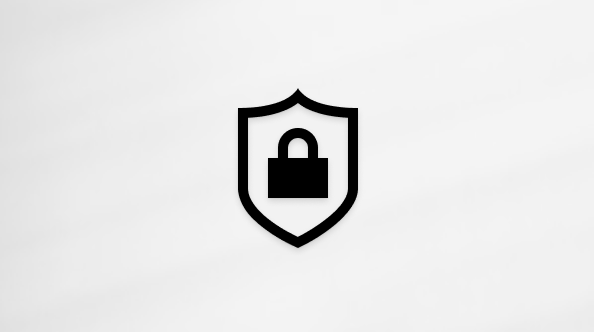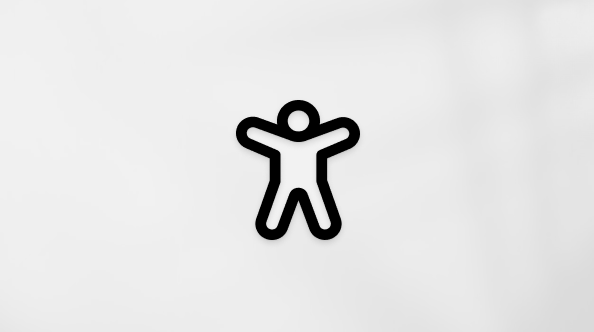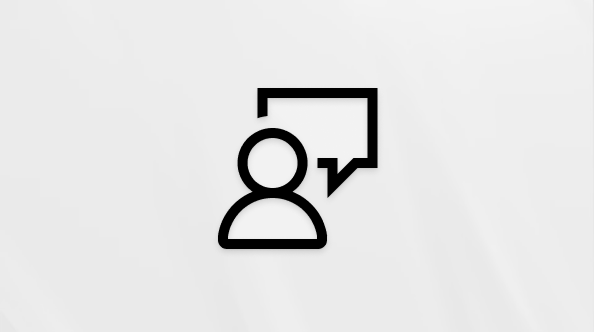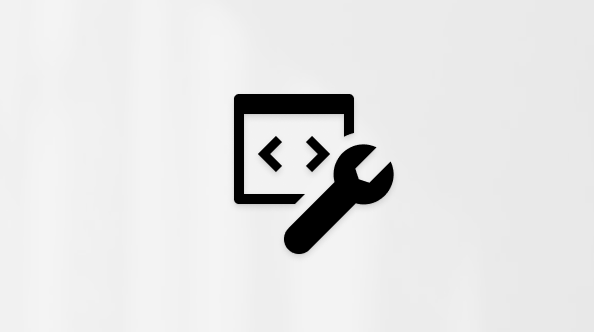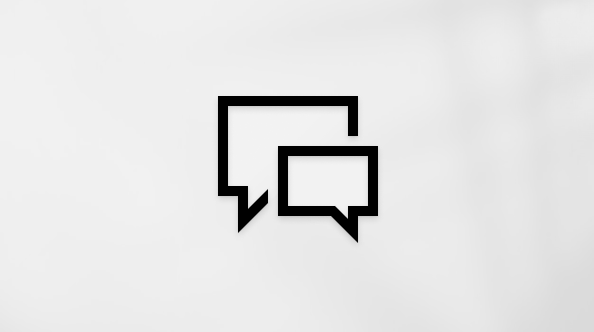Zobrazenie a odstránenie histórie prehliadača v Microsoft Edgei
Vzťahuje sa na
Môžete zobraziť a vymazať Microsoft Edge históriu prehľadávania uloženú v jednom zariadení, vo všetkých synchronizovaných zariadeniach a v cloude. Históriu prehľadávania môžete vymazať kedykoľvek.
Vymazanie údajov prehľadávania uložených v zariadení
Ak chcete vymazať Microsoft Edge údaje prehľadávania, najprv sa rozhodnite, či chcete odstrániť údaje len v zariadení, ktoré aktuálne používate, alebo vo všetkých synchronizovaných zariadeniach. Ak chcete vymazať údaje prehľadávania len v zariadení, ktoré momentálne používate, skontrolujte, či je synchronizácia vypnutá. Ak chcete vymazať údaje prehľadávania vo všetkých synchronizovaných zariadeniach, skontrolujte, či ste prihlásení a či je synchronizácia zapnutá. Synchronizované položky sa vymažú vo všetkých synchronizovaných zariadeniach.
Vypnutie synchronizácie:
-
Vyberte položku Nastavenia a ďalšie možnosti.
-
Prejdite do časti Nastavenia > Profily > Synchronizácia a vyberte položku Vypnúť synchronizáciu.
Vymazanie údajov prehľadávania v Microsoft Edge:
-
Vyberte položky Nastavenia a ďalšie možnosti > Nastavenia > Ochrana osobných údajov, vyhľadávanie a služby .
-
Vyberte položku Vymazať údaje prehľadávania a potom vyberte položku Vybrať, čo sa má vymazať vedľa položky Vymazať údaje prehľadávania.
-
V rozbaľovacej ponuke v časti Časový rozsah vyberte časový rozsah.
-
Vyberte typy údajov prehľadávania, ktoré chcete vymazať (pokyny nájdete v tabuľke nižšie). Môžete sa napríklad rozhodnúť pre odstránenie histórie prehľadávania a súborov cookie a súčasné uchovanie hesiel a údajov vypĺňaných do formulárov.
-
Vyberte položku Vymazať.
Vymazanie údajov prehľadávania uložených v cloude (ak ste zapli synchronizáciu alebo prispôsobenie)
Ak chcete spravovať a odstrániť údaje uložené v cloude Microsoft, pozrite si tabuľu ochrany osobných údajov. Na tabuli ochrany osobných údajov môžete zobraziť alebo odstrániť svoje údaje. Údaje odstránené z tabule ochrany osobných údajov sa neodstránia z vášho zariadenia.
Ďalšie informácie o tom, ako zastaviť zdieľanie údajov so spoločnosťou Microsoft, nájdete v téme Microsoft Edge, údaje prehľadávania a ochrana osobných údajov.
Údaje prehľadávania, ktoré môžete odstrániť v Microsoft Edge
|
Typy informácií |
Čo sa odstráni |
Miesto ukladania |
|---|---|---|
|
História prehľadávania |
URL adresy navštívených lokalít a dátumy a časy jednotlivých návštev. |
V zariadení (alebo ak je zapnutá synchronizácia, v synchronizovaných zariadeniach) |
|
História sťahovania |
Zoznam súborov, ktoré ste stiahli z webu. Odstráni sa len zoznam a nie samotné súbory, ktoré ste stiahli. |
V zariadení |
|
Súbory cookie a iné údaje lokality |
Informácie a údaje, ktoré webové lokality ukladajú vo vašom zariadení na zapamätanie vašich preferencií, napríklad prihlasovacie údaje, vašu polohu alebo licencie na médiá. |
V zariadení |
|
Obrázky a súbory vo vyrovnávacej pamäti |
Kópie stránok, obrázkov a iného mediálneho obsahu uložené v zariadení. Prehliadač tieto kópie použije na rýchlejšie načítanie obsahu pri najbližšej návšteve týchto lokalít. |
V zariadení |
|
Heslá |
Heslá, ktoré ste uložili pre lokality. |
V zariadení (alebo ak je zapnutá synchronizácia, v synchronizovaných zariadeniach) |
|
Automatické vypĺňanie údajov formulárov (vrátane formulárov a kariet) |
Informácie, ktoré ste zadali do formulárov, napríklad e-mailová alebo dodacia adresa, kreditná karta. |
V zariadení (alebo ak je zapnutá synchronizácia, v synchronizovaných zariadeniach) |
|
Povolenia pre lokalitu |
Prejdite na položky Nastavenia a ďalšie > Nastavenia > Ochrana osobných údajov, vyhľadávanie a služby > Povolenia lokality a zobrazte zoznam pre každú webovú lokalitu vrátane umiestnenia, súborov cookie, automaticky otváraných automaticky otváraných miest a automatického prehrávania médií. |
V zariadení |
|
Všetky údaje z predchádzajúcej verzie Microsoft Edge |
Všetky údaje vrátane histórie, obľúbených položiek, hesiel a ďalších položiek zo staršej verzie Microsoft Edge. |
V zariadení (alebo ak je zapnutá synchronizácia, v synchronizovaných zariadeniach) |
|
Údaje Media Foundation |
Obsahuje licencie, certifikáty, kľúče a ďalšie položky. Údaje sa vymažú po reštartovaní prehliadača Microsoft Edge. |
V zariadení (alebo ak je zapnutá synchronizácia, v synchronizovaných zariadeniach) |